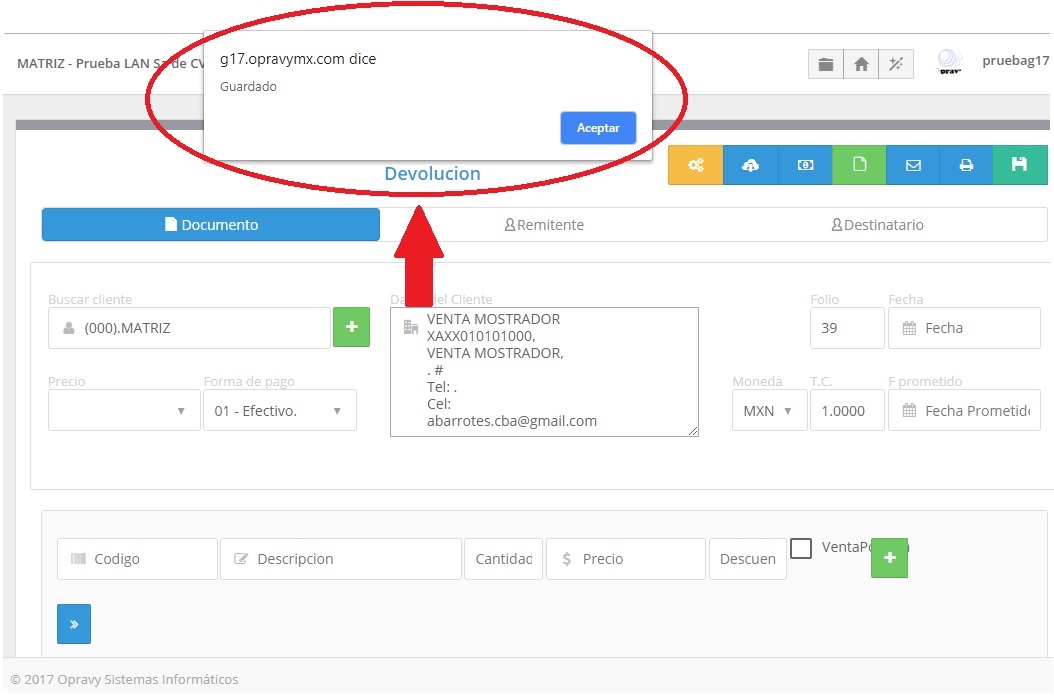1. Haciendo documento de devolución.
Para realizar el documento de devolución debe ir a “MENU” (círculo rojo), como se muestra:
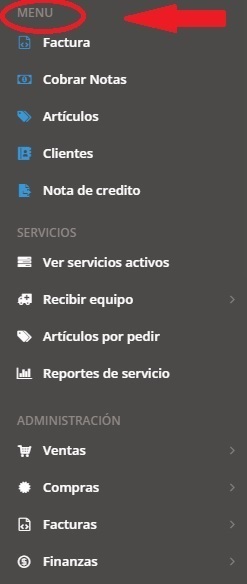
Después vamos a “ADMINISTRACIÓN” y debe seleccionar “Ventas” (círculo azul), como se muestra:
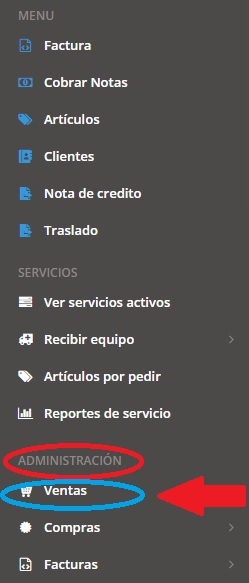
Ya que ubique “Ventas” debe hacer click en ella y se nos desplegarán varias opciones, como se muestra:
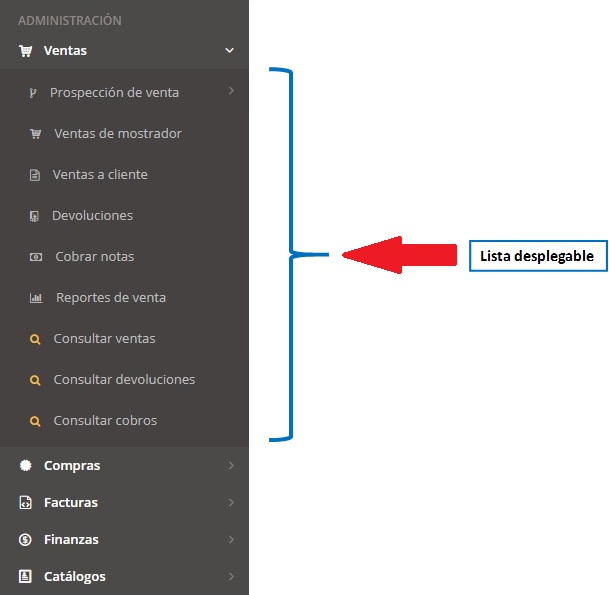
Posteriormente debe hacer click en “Devoluciones” (círculo en rojo), como se muestra:
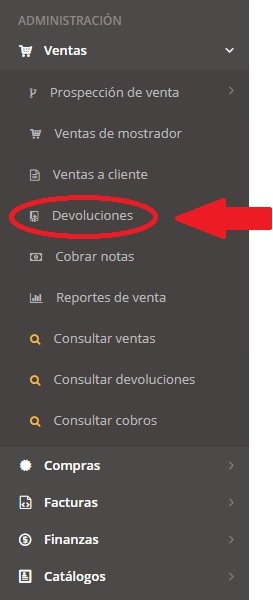
Después se verá una pantalla como esta:
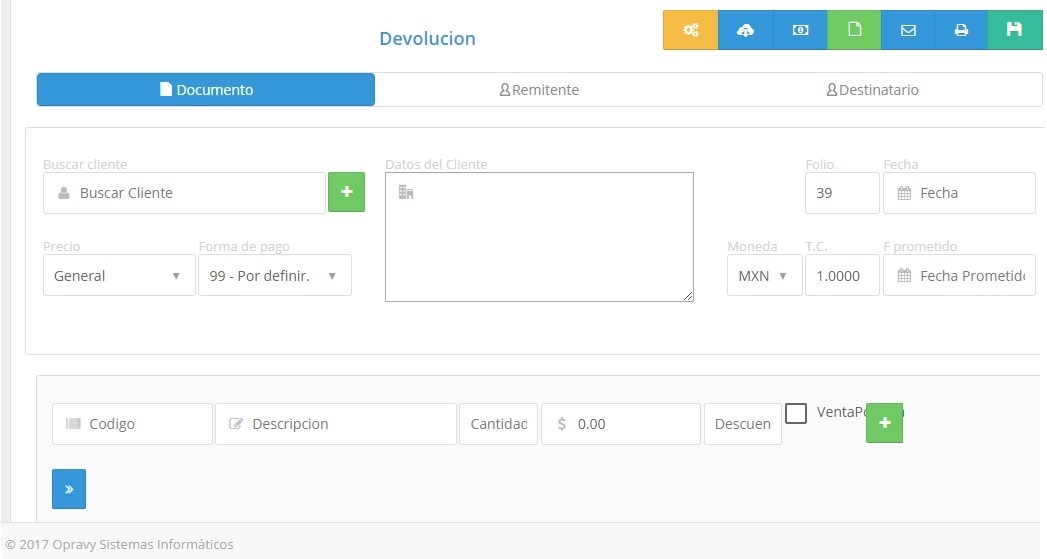
Se debe escribir el nombre del cliente que nos hace la devolución en el campo “Buscar Cliente” (círculo rojo), como se muestra:

Debe escribir el código del artículo en el campo “Codigo” (círculo rojo) o escribir la primera letra del nombre del artículo para realizar la búsqueda, como se muestra:
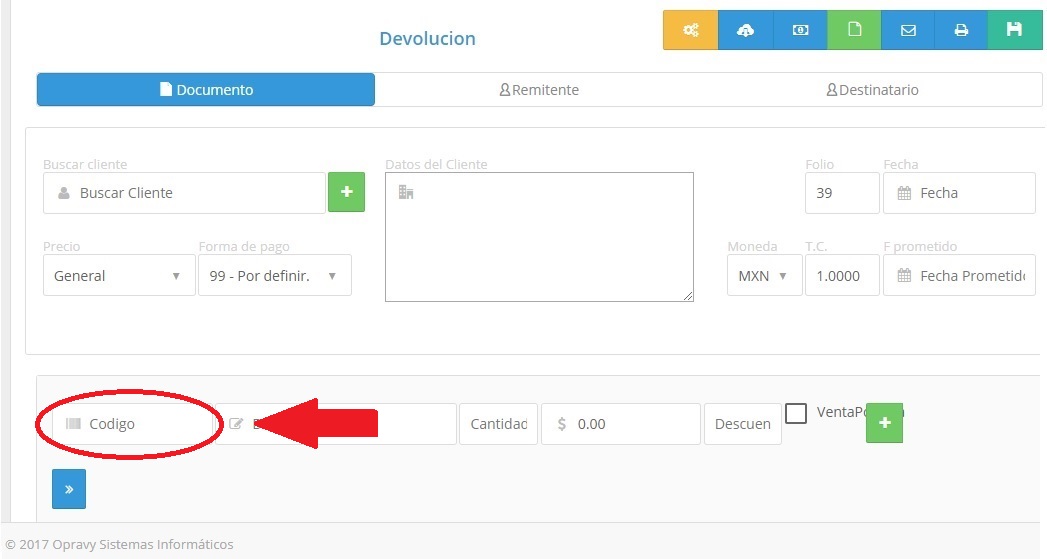
Al seleccionar el nombre del artículo automáticamente se llenaran los campos con los datos del artículo (código y descripción) (círculos rojos), como se muestra:
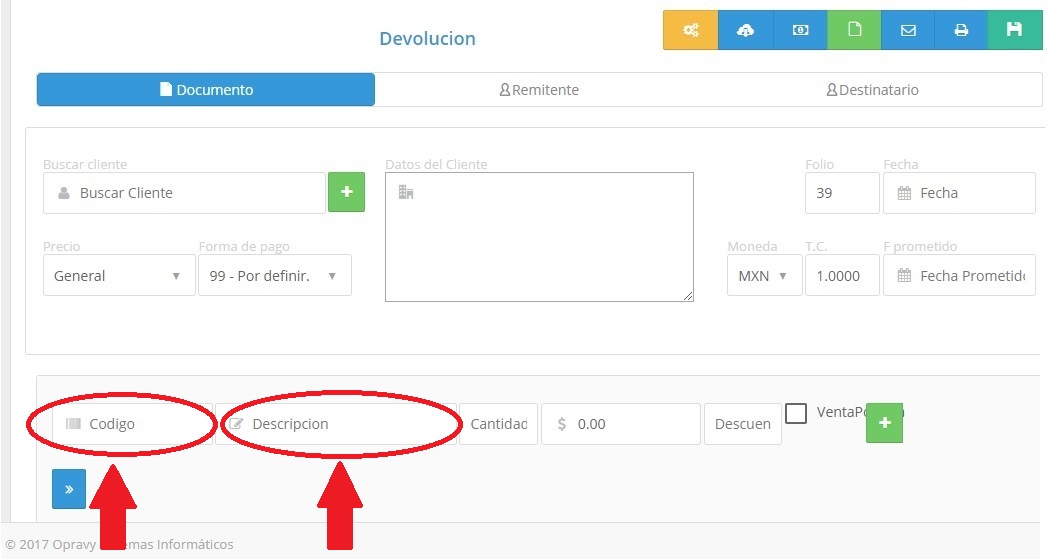
Después debe escribir la cantidad de artículos a devolver por el cliente en el campo “Cantidad” (círculo rojo) así como su precio (opcional) en el campo “ $ ” (círculo azul), como se muestra:

Posteriormente debe oprimir la tecla “enter” o hacer click en el icono “Agregar” (círculo rojo), como se muestra:
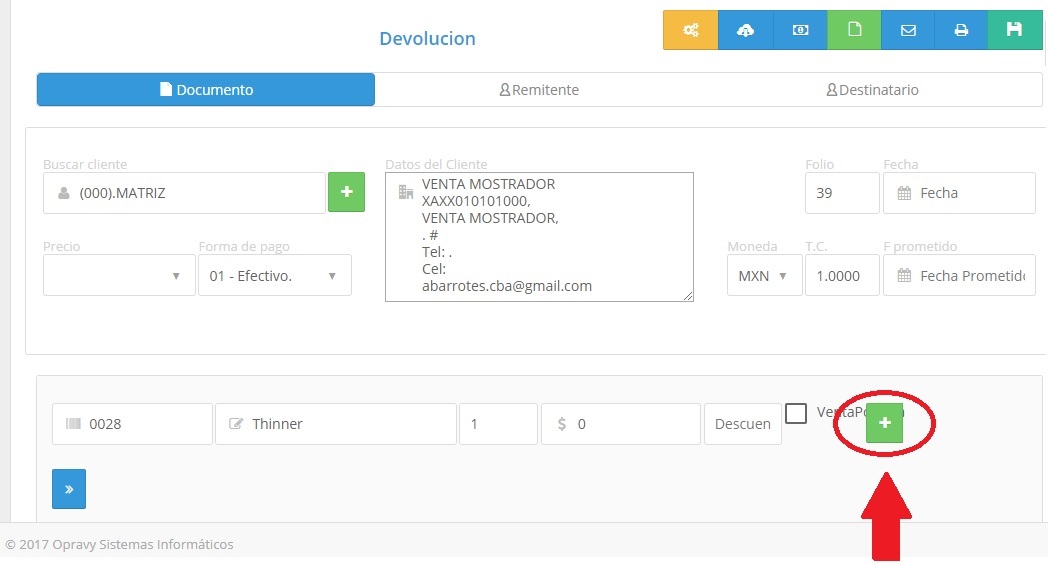
Después del paso anterior, debemos desplazarnos hacia abajo en la misma página para confirmar que la operación que estamos realizando se guarde en la base de datos del programa (círculo rojo), como se muestra:
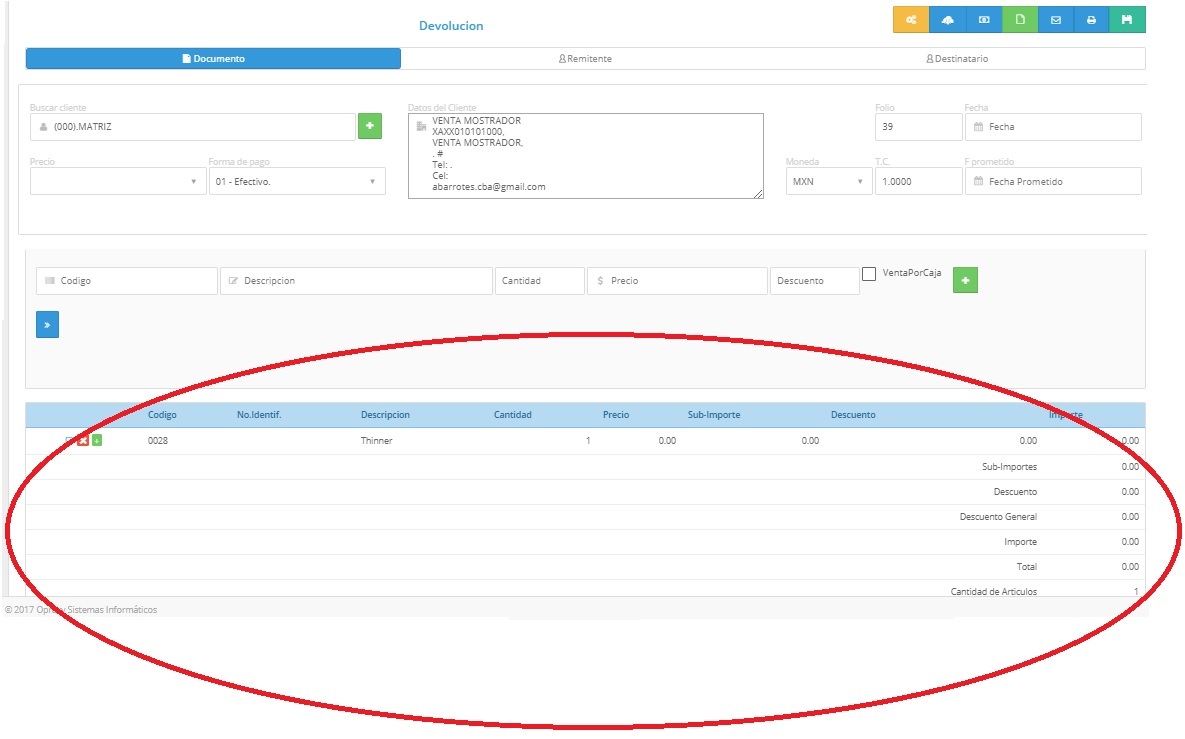
Al terminar lo anterior, para guardar los cambios debe hacer click en el icono “guardar” (círculo rojo) u oprimir “F8” en su teclado, como se muestra:
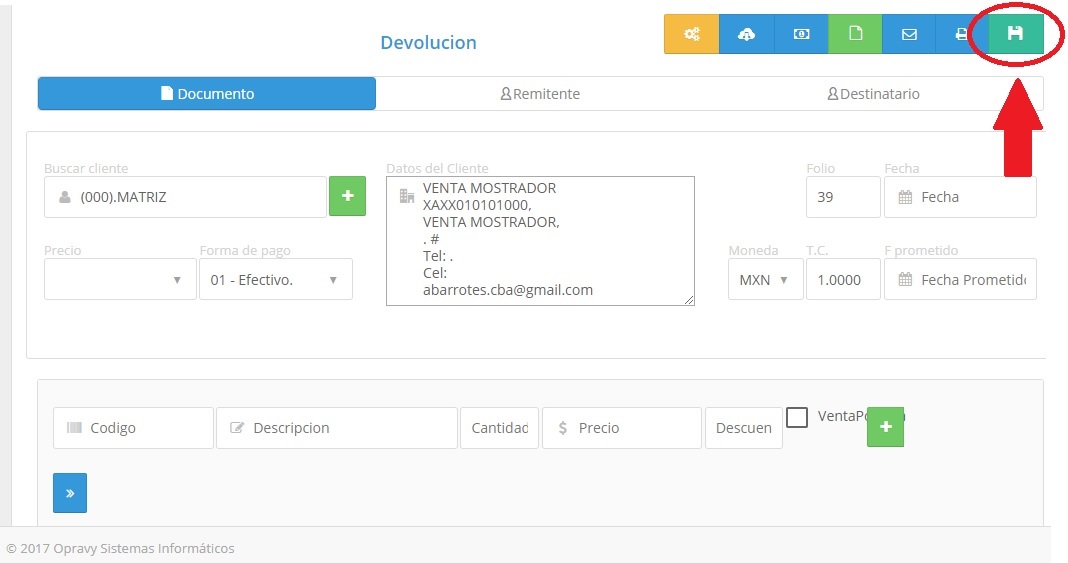
Después le mostrará una ventana con la confirmación de que la información se ha guardado correctamente (círculo rojo), como se muestra: